రచయిత:
Mark Sanchez
సృష్టి తేదీ:
6 జనవరి 2021
నవీకరణ తేదీ:
29 జూన్ 2024

విషయము
Blogger అనేది Google యాజమాన్యంలోని ఆన్లైన్ సేవ, ఇది ఒకటి లేదా అంతకంటే ఎక్కువ మంది వినియోగదారులచే సృష్టించబడిన బ్లాగ్లను పూర్తిగా ప్రచురిస్తుంది. ఈ సేవ చాలా మంది కొత్త బ్లాగర్లలో త్వరగా అత్యంత ప్రజాదరణ పొందింది, ఇది ఉచిత బ్లాగ్లను సరళమైన రీతిలో సృష్టించగల మరియు ప్రచురించే సామర్థ్యాన్ని అందిస్తుంది.మీకు ఈ సైట్ గురించి ఇంకా తెలియకపోతే, ఆ కథనాన్ని చదవండి, ఇది Blogger.com లో బ్లాగ్ను సృష్టించడానికి మరియు నిర్వహించడానికి అవసరమైన అన్ని సూచనలను అందిస్తుంది.
ఉదాహరణ బ్లాగ్: hotpicupstocks.blogpost.com
దశలు
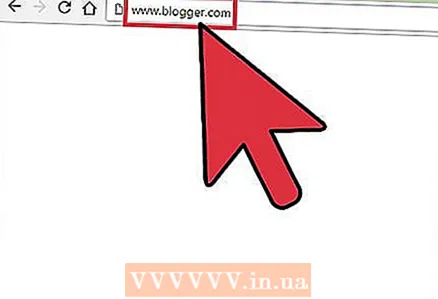 1 Www.blogger.com ని సందర్శించడానికి మీ సాధారణ బ్రౌజర్ని ఉపయోగించండి.
1 Www.blogger.com ని సందర్శించడానికి మీ సాధారణ బ్రౌజర్ని ఉపయోగించండి. 2 మీ Google ఖాతాను ఉపయోగించి సైట్కు వెళ్లండి.
2 మీ Google ఖాతాను ఉపయోగించి సైట్కు వెళ్లండి.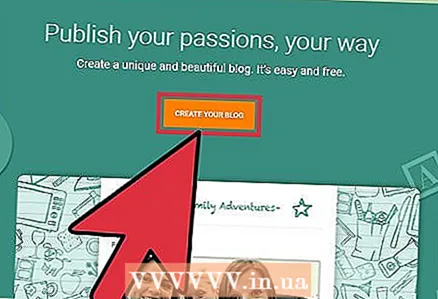 3 మీకు Google ఖాతా లేకపోతే, "ప్రారంభించండి" క్లిక్ చేయండి, మీరు ఒక ఖాతాను తెరవాలి.
3 మీకు Google ఖాతా లేకపోతే, "ప్రారంభించండి" క్లిక్ చేయండి, మీరు ఒక ఖాతాను తెరవాలి.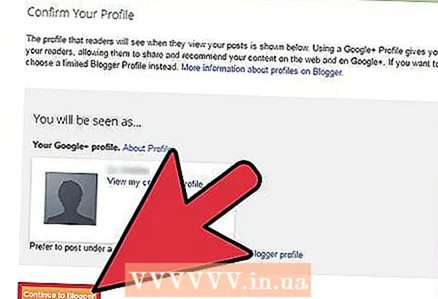 4 పోస్ట్ల క్రింద మీ పేరు సంతకాలుగా కనిపించడానికి "డిస్ప్లే నేమ్" అని నమోదు చేయండి మరియు "కొనసాగించు" క్లిక్ చేయండి.
4 పోస్ట్ల క్రింద మీ పేరు సంతకాలుగా కనిపించడానికి "డిస్ప్లే నేమ్" అని నమోదు చేయండి మరియు "కొనసాగించు" క్లిక్ చేయండి.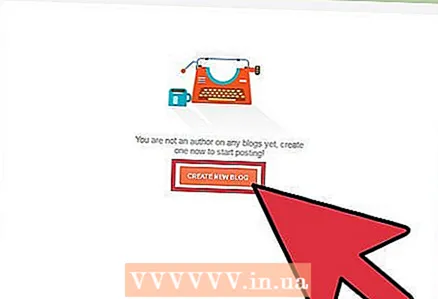 5 "ఇప్పుడు మీ బ్లాగును సృష్టించు" పై క్లిక్ చేయండి.
5 "ఇప్పుడు మీ బ్లాగును సృష్టించు" పై క్లిక్ చేయండి.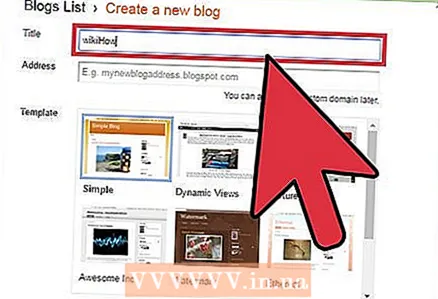 6 బ్లాగ్ శీర్షిక మరియు ఉచిత URL ని ఎంచుకోండి. "లభ్యతను తనిఖీ చేయండి" లింక్ని అనుసరించడం ద్వారా చిరునామా ఉచితం అని మీరు తనిఖీ చేయవచ్చు.
6 బ్లాగ్ శీర్షిక మరియు ఉచిత URL ని ఎంచుకోండి. "లభ్యతను తనిఖీ చేయండి" లింక్ని అనుసరించడం ద్వారా చిరునామా ఉచితం అని మీరు తనిఖీ చేయవచ్చు. 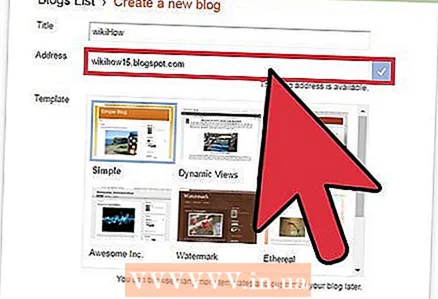 7 పరీక్ష పదాన్ని నమోదు చేయండి మరియు కొనసాగించడానికి క్లిక్ చేయండి.
7 పరీక్ష పదాన్ని నమోదు చేయండి మరియు కొనసాగించడానికి క్లిక్ చేయండి. 8 మీ బ్లాగ్ డిజైన్ ఆధారంగా ఉండే ప్రాథమిక టెంప్లేట్ను ఎంచుకోండి.
8 మీ బ్లాగ్ డిజైన్ ఆధారంగా ఉండే ప్రాథమిక టెంప్లేట్ను ఎంచుకోండి.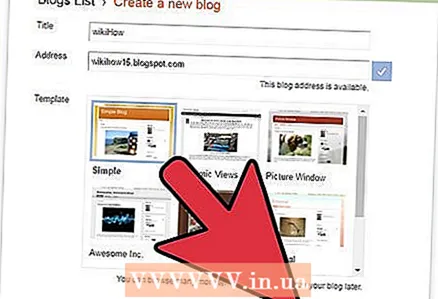 9 బ్లాగింగ్ ప్రారంభించు క్లిక్ చేయండి.
9 బ్లాగింగ్ ప్రారంభించు క్లిక్ చేయండి.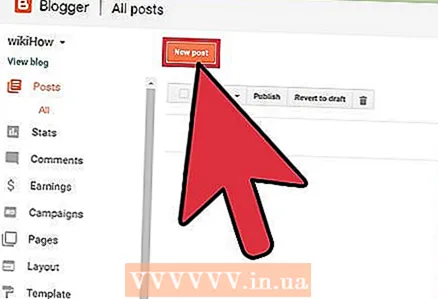 10 "పోస్టింగ్" బటన్ని క్లిక్ చేయడం ద్వారా, మీరు పోస్ట్లు వ్రాయవచ్చు, మునుపటి పోస్ట్లు మరియు పేజీలను సవరించవచ్చు.
10 "పోస్టింగ్" బటన్ని క్లిక్ చేయడం ద్వారా, మీరు పోస్ట్లు వ్రాయవచ్చు, మునుపటి పోస్ట్లు మరియు పేజీలను సవరించవచ్చు.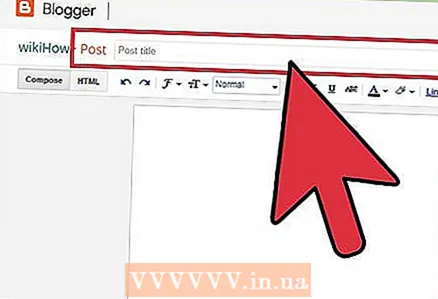 11 పోస్ట్ పేరు "టైటిల్" బాక్స్లో నమోదు చేయాలి.
11 పోస్ట్ పేరు "టైటిల్" బాక్స్లో నమోదు చేయాలి.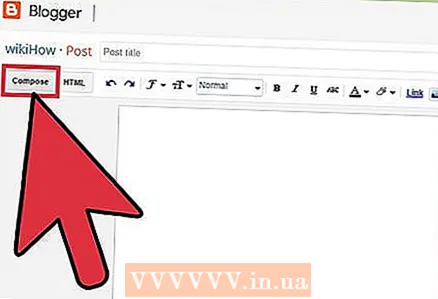 12 పోస్ట్ యొక్క ప్రధాన టెక్స్ట్ "కంపోజ్" అనే టెక్స్ట్ ఎడిటర్లో ఉంచాలి. అక్కడ మీరు వచనాన్ని సవరించవచ్చు - టెక్స్ట్ రంగు మరియు పరిమాణం, లింకులు మొదలైనవి.
12 పోస్ట్ యొక్క ప్రధాన టెక్స్ట్ "కంపోజ్" అనే టెక్స్ట్ ఎడిటర్లో ఉంచాలి. అక్కడ మీరు వచనాన్ని సవరించవచ్చు - టెక్స్ట్ రంగు మరియు పరిమాణం, లింకులు మొదలైనవి. 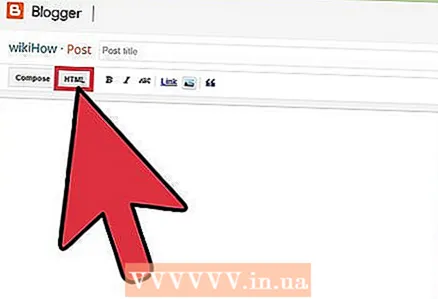 13 "HTML ని సవరించు" బటన్ని ఉపయోగించి, మీరు కావాలనుకుంటే టెక్స్ట్ను HTML ఫార్మాట్లో ఉంచవచ్చు.
13 "HTML ని సవరించు" బటన్ని ఉపయోగించి, మీరు కావాలనుకుంటే టెక్స్ట్ను HTML ఫార్మాట్లో ఉంచవచ్చు.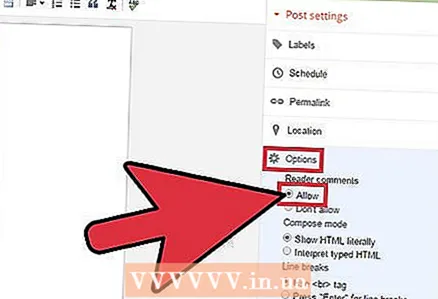 14 టెక్స్ట్ ఎడిటర్ విండో క్రింద ఉన్న పోస్ట్ ఆప్షన్స్ విభాగం, రీడర్ వ్యాఖ్యలు, HTML సెట్టింగ్లు మరియు పోస్ట్ రాసిన తేదీ మరియు సమయాన్ని నియంత్రించడానికి మిమ్మల్ని అనుమతిస్తుంది.
14 టెక్స్ట్ ఎడిటర్ విండో క్రింద ఉన్న పోస్ట్ ఆప్షన్స్ విభాగం, రీడర్ వ్యాఖ్యలు, HTML సెట్టింగ్లు మరియు పోస్ట్ రాసిన తేదీ మరియు సమయాన్ని నియంత్రించడానికి మిమ్మల్ని అనుమతిస్తుంది.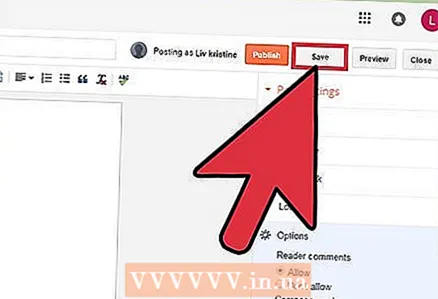 15 ఇప్పుడు మీరు పోస్ట్ను సేవ్ చేయవచ్చు (ఇప్పుడు సేవ్ చేయండి) లేదా ప్రివ్యూ (ప్రివ్యూ) లేదా మీరు కొత్తగా సృష్టించిన బ్లాగ్లో ప్రచురించవచ్చు (పోస్ట్ ప్రచురించండి).
15 ఇప్పుడు మీరు పోస్ట్ను సేవ్ చేయవచ్చు (ఇప్పుడు సేవ్ చేయండి) లేదా ప్రివ్యూ (ప్రివ్యూ) లేదా మీరు కొత్తగా సృష్టించిన బ్లాగ్లో ప్రచురించవచ్చు (పోస్ట్ ప్రచురించండి).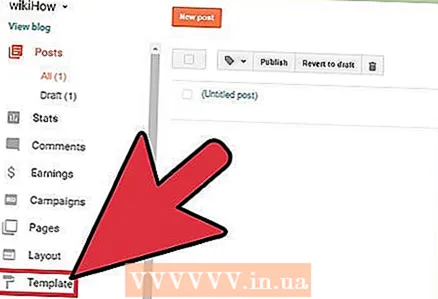 16 మీరు మీ బ్లాగును పున whenరూపకల్పన చేయాలనుకుంటే, మీ బ్లాగును సృష్టించేటప్పుడు మీరు ఎంచుకున్న ప్రారంభ టెంప్లేట్తో ప్రారంభించి, మీరు డిజైన్ విభాగంలో చేయవచ్చు.
16 మీరు మీ బ్లాగును పున whenరూపకల్పన చేయాలనుకుంటే, మీ బ్లాగును సృష్టించేటప్పుడు మీరు ఎంచుకున్న ప్రారంభ టెంప్లేట్తో ప్రారంభించి, మీరు డిజైన్ విభాగంలో చేయవచ్చు.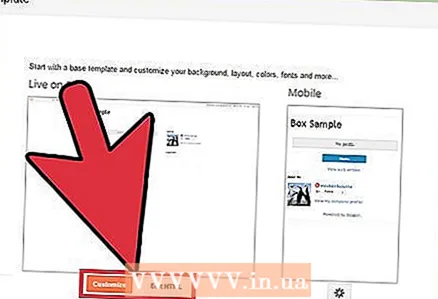 17 "డిజైన్ ట్యాబ్" లింక్పై క్లిక్ చేయడం ద్వారా, మీరు పేజీ, HTML ని సవరించవచ్చు మరియు "టెంపుల్ డిజైనర్" ఉపయోగించి టెంప్లేట్ను మార్చవచ్చు.
17 "డిజైన్ ట్యాబ్" లింక్పై క్లిక్ చేయడం ద్వారా, మీరు పేజీ, HTML ని సవరించవచ్చు మరియు "టెంపుల్ డిజైనర్" ఉపయోగించి టెంప్లేట్ను మార్చవచ్చు.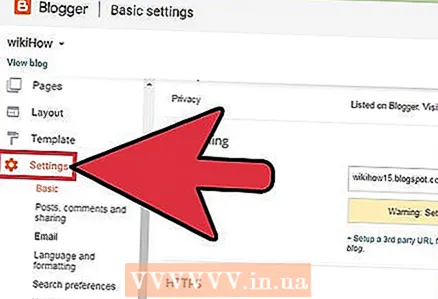 18 మీరు ఇతర సెట్టింగ్లను మార్చాలనుకుంటే (మీ పోస్ట్లను ఎవరు చూడగలరు, వ్యాఖ్యానించడానికి ఎవరు అనుమతించబడతారు, మొదలైనవి)), ఆపై "సెట్టింగులు" బటన్ పై క్లిక్ చేయండి.
18 మీరు ఇతర సెట్టింగ్లను మార్చాలనుకుంటే (మీ పోస్ట్లను ఎవరు చూడగలరు, వ్యాఖ్యానించడానికి ఎవరు అనుమతించబడతారు, మొదలైనవి)), ఆపై "సెట్టింగులు" బటన్ పై క్లిక్ చేయండి. 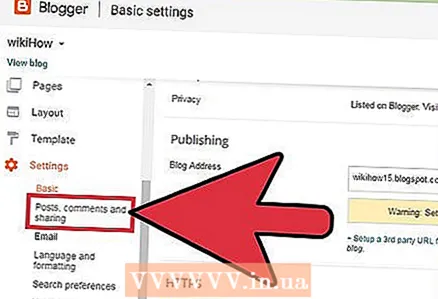 19 మీరు ప్రచురణ, వ్యాఖ్యలు, ఆర్కైవింగ్, టాలరెన్స్లు మరియు మరిన్నింటి కోసం సెట్టింగ్లను మార్చవచ్చు."సెట్టింగులు" విభాగం యొక్క విభిన్న ఉపవిభాగాలకు వెళ్లడం ద్వారా
19 మీరు ప్రచురణ, వ్యాఖ్యలు, ఆర్కైవింగ్, టాలరెన్స్లు మరియు మరిన్నింటి కోసం సెట్టింగ్లను మార్చవచ్చు."సెట్టింగులు" విభాగం యొక్క విభిన్న ఉపవిభాగాలకు వెళ్లడం ద్వారా 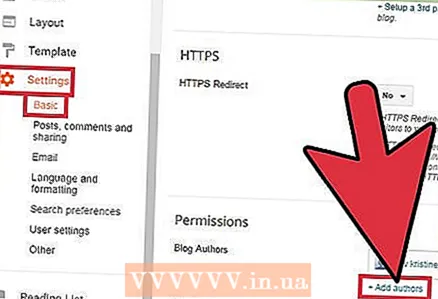 20 సెట్టింగ్లు> అనుమతులు> రచయితలను జోడించు క్లిక్ చేయడం ద్వారా మీ బ్లాగును వ్రాయడానికి మరియు సవరించడానికి మీరు ఇతర రచయితలను జోడించవచ్చు.
20 సెట్టింగ్లు> అనుమతులు> రచయితలను జోడించు క్లిక్ చేయడం ద్వారా మీ బ్లాగును వ్రాయడానికి మరియు సవరించడానికి మీరు ఇతర రచయితలను జోడించవచ్చు.
చిట్కాలు
- ప్రయాణంలో మీ బ్లాగ్ను యాక్సెస్ చేయడానికి మీ మొబైల్ ఫోన్లో బ్లాగర్ యాప్ను డౌన్లోడ్ చేసుకోండి.
- మీరు పేజీ ఎగువన ఉన్న "బ్లాగ్ను వీక్షించండి" పై క్లిక్ చేస్తే మీ బ్లాగ్ ఇతరులకు ఎలా కనిపిస్తుందో మీరు ఎల్లప్పుడూ చూడవచ్చు.
హెచ్చరికలు
- సంబంధిత అనుభవం ఉన్న అధునాతన వినియోగదారులకు మాత్రమే HTML ఎడిటింగ్ సిఫార్సు చేయబడింది.
మీకు ఏమి కావాలి
- Google మరియు బ్లాగర్ ఖాతాలు



